Digitare dal computer è più comodo che dal telefono. Ciò può applicarsi non solo all’e-mail ma anche alle app di messaggistica come WhatsApp. Dato che sei già al computer, doversi fermare e rispondere a un messaggio WhatsApp sul telefono può essere fonte di distrazione. Ma puoi continuare il tuo ritmo senza togliere le mani dalla tastiera utilizzando WhatsApp Web. Quindi, quando sai come usare WhatsApp sul tuo computer, puoi rispondere rapidamente a quei messaggi. Continua a leggere per scoprire quanto è facile iniziare a utilizzare WhatsApp dal tuo computer.
Indice
Come utilizzare WhatsApp sul tuo computer (WhatsApp Web)
Quando leggi sull’utilizzo di WhatsApp sul tuo computer, ti imbatterai nelle parole WhatsApp Web. Per iniziare a utilizzare WhatsApp Web, devi installare l’app sul tuo computer recandoti sul sito ufficiale. Puoi utilizzare qualsiasi browser e, quando sei su WhatsApp, fare clic sul pulsante di download per Windows o Mac. Il tuo browser ti mostrerà quando il download del file sarà terminato. Fare clic su di esso per aprire il file.
Una volta installato WhatsApp, fai clic sul pulsante Inizia e vedrai un codice QR che dovrai scansionare con WhatsApp utilizzando il tuo telefono. Apri WhatsApp sul tuo telefono e tocca tre punti in alto a destra. Tocca Dispositivi Collegati. Scansiona il codice su WhatsApp web e le tue chat inizieranno a essere scaricate. Il processo di download potrebbe richiedere del tempo, a seconda del numero di chat da scaricare.
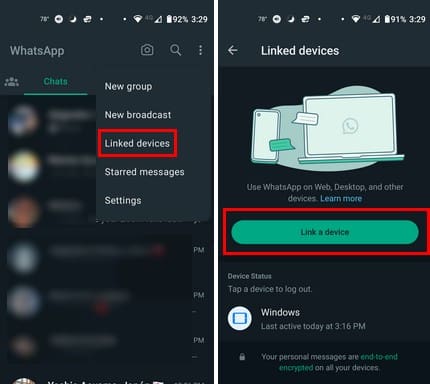
Cosa puoi fare su Whatsapp Web?
Su WhatsApp Web puoi fare le stesse cose che faresti sul tuo telefono. Noterai che non tutto è nel posto in cui te lo aspetteresti, ma sembra solo leggermente diverso. In alto a sinistra vedrai le icone delle chat, dei collegamenti telefonici e dello stato. Se vuoi vedere qualcuno di questi, è qui che dovrai fare clic.
Fai clic sull’icona della matita in alto per inviare un nuovo messaggio. Vedrai prima i contatti contattati di frequente, seguiti da tutti i tuoi contatti. Puoi anche creare un gruppo. Se non hai voglia di scorrere i tuoi contatti, puoi utilizzare la barra di ricerca per trovare un contatto specifico. Un altro modo per cercare un determinato contatto è utilizzare la barra di ricerca nella pagina principale di WhatsApp Web in alto a sinistra. Non è necessario toccare l’icona della matita.
In basso a sinistra vedrai l’icona di una stella dove troverai tutti i tuoi messaggi speciali. Questi messaggi potrebbero essere file essenziali che non vuoi perdere nel mare delle chat e che vuoi che siano più facili da trovare. Puoi aggiungere un messaggio a Speciali facendo clic o premendo a lungo su di esso e toccando l’icona Stella. Il messaggio verrà contrassegnato con una stella così saprai che è stato salvato.

Vedrai anche un’icona di archivio in cui troverai tutte le chat che hai là fuori. Puoi archiviare una chat facendo clic con il pulsante destro del mouse su una chat e scegliendo Archivia.
Più opzioni
Facendo clic sulla ruota dentata è possibile accedere ad altre opzioni, come ad esempio:
- Generale: Puoi avviare WhatsApp quando accedi e cambi la lingua.
- Account: Qui puoi vedere come è impostato il tuo account. Ad esempio, puoi vedere chi può vedere il tuo ultimo accesso online. Vedrai anche chi può vedere la tua immagine del profilo, le tue informazioni personali, chi può aggiungerti ai gruppi e se hai letto le conferme.
- Chat: Vedrai opzioni come l’archiviazione di tutte le chat, la cancellazione di tutti i messaggi e l’eliminazione di tutte le chat.
- Notifiche: Questa opzione ti consente di attivare le opzioni per Continua a mostrare notifiche quando WhatsApp non è aperto, Messaggi, Reazioni, Chiamate, Anteprime dei messaggi e suonerie per chat/gruppi individuali.
- Personalizzazione: puoi cambia il tema, lo sfondo della chat e reimposta il doodle di WhatsApp e le dimensioni del testo.
- Magazzinaggio: Scegli quale supporto verrà scaricato automaticamente dai messaggi che ricevi.
- Scorciatoie: Ottieni un elenco di fantastiche scorciatoie da tastiera che puoi utilizzare per fare ogni sorta di cose, come creare una nuova chat o gruppo.
Proprio come sul tuo dispositivo mobile, potrai registrare messaggi audio e inviare emoji e, facendo clic sull’opzione graffetta, potrai accedere ad altre opzioni come:
- Foto e video
- Documenti
- Contatto
- Sondaggio
- Disegno
Come modificare i messaggi su WhatsApp Web
Hai inviato un messaggio e devi modificare qualcosa, ma non vuoi cancellare l’intero messaggio. Fare clic con il tasto destro sul messaggio e scegli il Modificare opzione.

Apporta le modifiche necessarie e invia. Vedrai un messaggio che ti informa che tutti verranno avvisati che i messaggi sono stati modificati. Quando il messaggio viene pubblicato, noterai la dicitura Modificato e il timestamp. Sarebbe bello se WhatsApp non annunciasse che hai cambiato il messaggio perché rischieresti che ti venga chiesto cosa hai cambiato. Si spera che lo rimuoveranno a breve in modo che nessuno possa dirti che hai modificato qualcosa.
Quando utilizzi WhatsApp Web, ti imbatterai in diversi problemi, ad esempio il codice QR non funziona. Ecco alcuni suggerimenti che puoi provare a risolvere il problema. Ricorda, puoi anche effettuare chiamate su WhatsApp Web e, se hai bisogno di aiuto su come farlo, ci pensiamo noi. Ma, per motivi di sicurezza, è meglio disconnettersi da WhatsApp Web perché se lo lasci aperto, chiunque abbia accesso al tuo computer potrà leggere i tuoi messaggi. Ricorda, se hai bisogno di trovare qualche suggerimento su un argomento specifico, puoi utilizzare la barra di ricerca in alto a destra.
